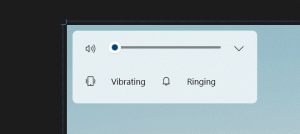Windows 10의 잠금 화면에서 네트워크 아이콘 비활성화
기본적으로 Windows 10은 잠금 화면에 네트워크 연결 상태를 표시합니다. 현재 장치에서 네트워크에 액세스할 수 있는지 여부를 특수 아이콘이 표시합니다. 간단한 레지스트리 조정을 사용하여 잠금 화면에서 해당 아이콘을 숨길 수 있습니다.
네트워크 아이콘은 양쪽 모두에 나타납니다. 잠금 화면 그리고 로그인 화면 윈도우 10에서. 잠금 화면에서는 어떤 기능도 제공하지 않지만 사용자는 네트워크에서 장치 연결을 끊거나 현재 네트워크 대신 다른 네트워크에 연결할 수 있습니다. 아이콘을 비활성화하면 잠금 화면과 로그인 화면에서 모두 사라집니다. 계속하기 전에 이것을 염두에 두십시오.
로그인 화면에서 이 기능을 사용하지 않는 사용자는 아래와 같이 언급된 아이콘을 비활성화할 수 있습니다.
Windows 10의 잠금 화면에서 네트워크 아이콘 비활성화
- 열려있는 레지스트리 편집기.
- 다음 키로 이동하십시오.
HKEY_LOCAL_MACHINE\SOFTWARE\Policies\Microsoft\Windows\시스템
팁: 참조 한 번의 클릭으로 원하는 레지스트리 키로 이동하는 방법.
- 여기에서 새 32비트 DWORD 값을 만들고 이름을 지정합니다. DontDisplayNetworkSelectionUI.
참고: 당신이 64비트 Windows 버전 실행, 여전히 32비트 DWORD 값을 만들어야 합니다. - Windows 10에서 로그아웃 이 조정으로 변경된 사항을 적용합니다.
이 작업이 완료되면 잠금 화면과 로그인 화면에서 네트워크 아이콘이 사라집니다.
전에:
후에:
또는 Winaero Tweaker를 사용할 수 있습니다. 부팅 및 로그온 범주 아래에 적절한 옵션이 있습니다.
이 트릭이 실제로 작동하는지 보려면 다음 비디오를 시청하세요.
팁: YouTube 채널을 구독할 수 있습니다. 여기.
그게 다야 기본값을 복원하려면 생성한 DontDisplayNetworkSelectionUI 값을 삭제합니다.